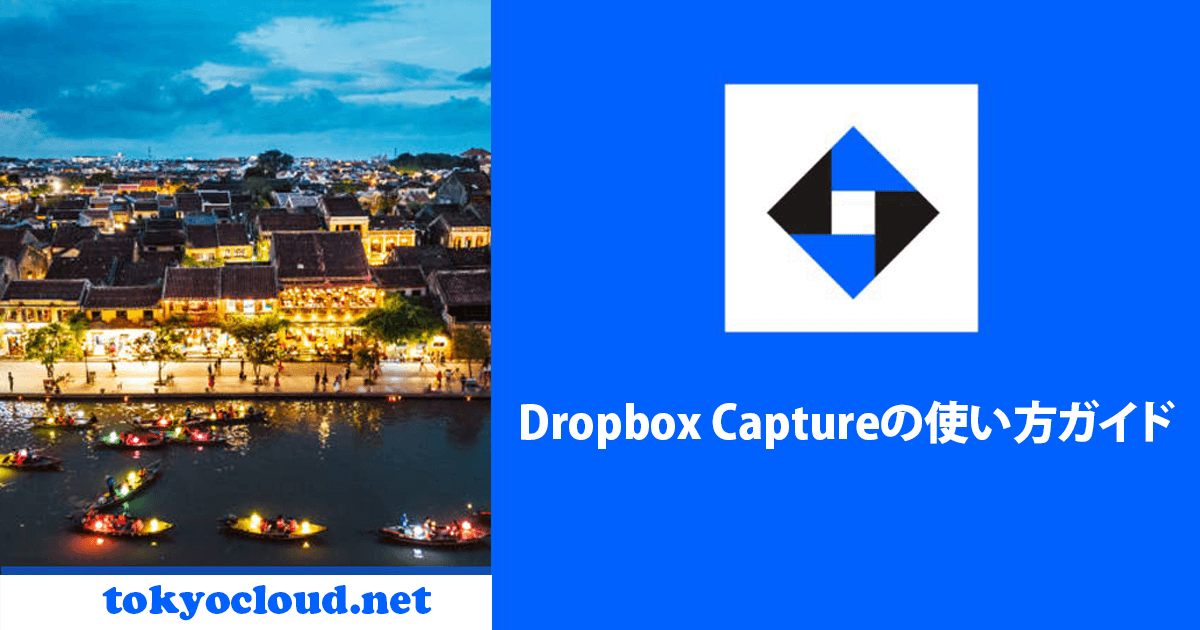Dropbox Captureの使い方ガイド
Dropbox Captureの使い方 Dropbox Captureを使用すると、コンピューターの画面、ウェブカメラ、マイクを録画して、ビデオメッセージ、音声録音、スクリーンショット、GIF画像を作成して他の人と共有できます。 録画時間は、使用しているDropboxプランによって異なります: 録画時間は、Dropbox Captureアプリケーションの上部、タスクバー(Windows)またはメニューバー(Mac)に表示されます。この時間は最初の録画が終了した後に表示されます。追加の録画時間を追加するには、Dropbox Captureを参照してください。 注意: Macユーザーは、システム環境設定でDropbox Captureに画面、カメラ、マイクのアクセス許可を付与する必要があります。 画面録画の方法 画面を録画するには: 注意: マイクをミュートにするには、コントロールパネルのマイクアイコンをクリックします。 Dropbox.comを通じて画面を録画することもできます。 その後、上記の手順に従って操作します。 ウェブカメラまたはマイク録音 マイク録音の方法: 外部マイクやウェブカメラの使用方法 録画中に外部マイクやウェブカメラを使用するには: スクリーンショットの撮影方法 Dropbox Captureを使ってスクリーンショットを撮影し、マークを付けて共有することができます。